[詳細を削除]、[空間を充填]、[エンベロープを定義]を使用してパーツを簡略化します。
詳細を削除
[詳細を削除]を使用して、認識されたフィレット、面取り、またはカスタム選択した面を削除します。
このツールを使用するには、ファイル内の 1 つまたは複数のソリッド ボディが存在する必要があります。
- パーツ(.ipt)ファイル: リボンで[3D モデル]タブ
 [簡略化]パネル
[簡略化]パネル  [詳細を削除]
[詳細を削除]  をクリックします。
をクリックします。 - ジオメトリを認識するオプションを指定します。既定では、フィレットおよび面取りの両方が選択されています。
- モデルから除去する面を選択します。選択した面の表示設定は、一時的にシェーディングとなります。 注: [自動選択]機能により、フィレットおよび面取りが自動的に選択されます。
- プラス記号をクリックして変更を適用し、詳細の削除を続行します。
 をクリックして完了します。
をクリックして完了します。
空間を充填
[空間を充填]を使用して、ジオトリの内部空間を削除します。
- パーツ(.ipt)ファイル: リボンで[3D モデル]タブ
 [簡略化]パネル
[簡略化]パネル  [空間を充填]
[空間を充填]  をクリックします。
をクリックします。 - モデルで充填するコンポーネントを選択します。選択したエッジまたは面の表示設定は、これらの項目が充填されることを示すために、一時的に破線で表示されます。 注: [自動選択]コマンドにより、自動的に充填されるエッジと面が表示されます。
 をクリックし、適用して続行します。
をクリックし、適用して続行します。  をクリックして完了します。
をクリックして完了します。
[エンベロープを定義]
[エンベロープを定義]を使用して、含まれるパーツの外側シェルからジオメトリの複雑性を解消します。
- パーツ(.ipt)ファイル: リボンで[3D モデル]タブ
 [簡略化]パネル
[簡略化]パネル  [エンベロープを定義]
[エンベロープを定義]  をクリックします。
をクリックします。 - キャンバス内のミニ ツールバーを使用して、エンベロープを作成する方法を指定します。
 [単純な形状]: [境界領域]または[境界円柱]を選択します。
[単純な形状]: [境界領域]または[境界円柱]を選択します。 -
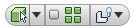
- [コンポーネント優先を選択]では、アセンブリまたはパーツを選択できます。
- [パーツ優先を選択]では、選択が単一パーツ コンポーネントに制限されます
- [親優先を選択]では、選択が親コンポーネントに制限されます選択するには、ドロップダウン矢印をクリックします。 注: [親を選択]は、初めて親を選択した後、右クリック メニューから選択できます。ブラウザで、対応するノードを右クリックし、[親を選択]を選択します。ドロップ ダウン矢印をクリックして選択します。
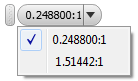
- 一度にすべてのコンポーネントのオカレンスを選択するには、[すべてのオカレンスを選択]オプションを使用します。
- [オリジナルを表示]/[オリジナルを非表示]オプションを選択します。
選択の優先順位を、[コンポーネントを選択]、[パーツを選択]、または[親を選択]に設定します。
- 画面で、置換するパーツまたはアセンブリを選択します。
 必要に応じて、選択した各ジオメトリに適用される材料を変更します。
必要に応じて、選択した各ジオメトリに適用される材料を変更します。 - 簡略化された形状のハンドルを使用して、簡略化されたオブジェクトのサイズを変更します。
 をクリックして変更を適用し、エンベロープの定義を続行します。
をクリックして変更を適用し、エンベロープの定義を続行します。  をクリックして、エンベロープの定義タスクを完了します。
をクリックして、エンベロープの定義タスクを完了します。
簡略化されたエンベロープが、ブラウザに表示されます。エンベロープを再定義する場合は、削除(右クリック メニューまたは[Delete]キーを使用)し、新しいエンベロープを定義します。